'>
 Ya sea que desee ir a comprar computadoras o intentar solucionar un problema de la computadora, puede ayudarlo a pensar mejor si conoce las especificaciones detalladas de la computadora. Este artículo le mostrará todas las formas de ver las especificaciones de la computadora en Windows 10 .
Ya sea que desee ir a comprar computadoras o intentar solucionar un problema de la computadora, puede ayudarlo a pensar mejor si conoce las especificaciones detalladas de la computadora. Este artículo le mostrará todas las formas de ver las especificaciones de la computadora en Windows 10 .
Aprenderás:
- Cómo ver las especificaciones básicas de la computadora a través de Propiedades del sistema.
- Cómo ver todas las especificaciones de la computadora a través de Información del sistema.
- Cómo ver ciertas especificaciones detalladas de la computadora a través del símbolo del sistema.
- Consejo adicional: cómo mantener su computadora en plena forma
Cómo ver las especificaciones básicas de la computadora a través de Propiedades del sistema
En primer lugar, es posible que desee ver algunas especificaciones básicas de la computadora, como la edición de Windows y el tipo de sistema de su computadora. Puede acceder rápidamente a la información a través de Sistema de Windows - En su teclado, presione el Logotipo de Windows  llave y Pausa / Pausa al mismo tiempo para abrir la ventana del Sistema. Verás algo como esto:
llave y Pausa / Pausa al mismo tiempo para abrir la ventana del Sistema. Verás algo como esto:

Cómo ver todas las especificaciones de la computadora a través de Información del sistema
Si desea ver todas las especificaciones de la computadora, puede hacerlo a través de Información del sistema :
- presione el Tecla del logotipo de Windows y yo al mismo tiempo para invocar el cuadro Ejecutar.
- Tipo msinfo32 y presione Entrar .

A continuación, aparecerá la ventana Información del sistema:

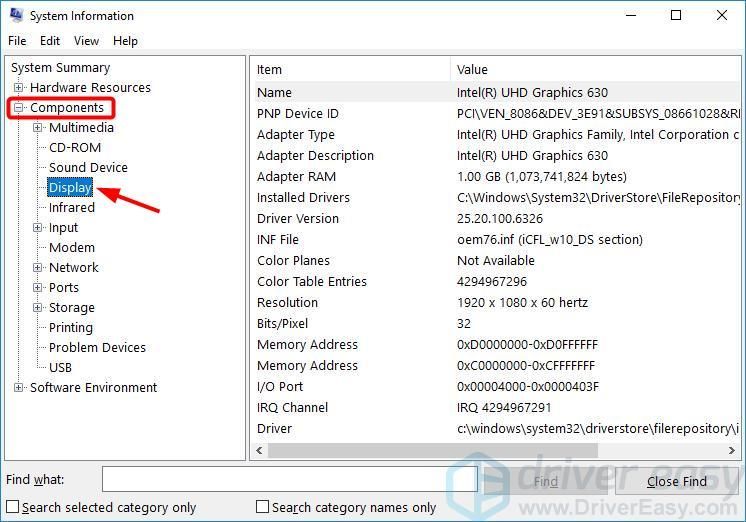
Cómo ver ciertas especificaciones detalladas de la computadora a través del símbolo del sistema
También puedes usar Símbolo del sistema para ver determinada información del sistema, incluida la memoria, la versión del BIOS, el adaptador de red, etc.
- Haga clic con el botón derecho en el botón Inicio en la esquina inferior izquierda de su pantalla, luego seleccione Símbolo del sistema (administrador) .

- En el símbolo del sistema, escriba información del sistema y presione Entrar . A continuación, puede ver una lista de información.

Consejo adicional: cómo mantener su computadora en plena forma
Si desea mantener su computadora en perfecto estado, debe mantener actualizados todos los controladores de su dispositivo.
Hay dos formas de actualizar sus controladores: a mano y automáticamente .
Actualice sus controladores manualmente - puede actualizar su controlador manualmente yendo al sitio web del fabricante del hardware y buscando el controlador más reciente. Pero si adopta este enfoque, asegúrese de elegir el controlador que sea compatible con el número de modelo exacto de su hardware y su versión de Windows.
O
Actualice sus controladores automáticamente - Si no tiene el tiempo, la paciencia o las habilidades informáticas para actualizar todos sus controladores manualmente, puede hacerlo automáticamente con Conductor fácil . No necesita saber exactamente qué sistema está ejecutando su computadora, no necesita correr el riesgo de descargar e instalar el controlador incorrecto, y no necesita preocuparse por cometer un error al instalar. Driver Easy lo maneja todo.
- Descargar e instale Driver Easy.
- Ejecute Driver Easy y haga clic en Escanear ahora . Driver Easy luego escaneará su computadora y detectará cualquier problema con los controladores.

- Hacer clic Actualizar junto a los dispositivos marcados para descargar automáticamente la versión correcta de sus controladores, luego puede instalarlos manualmente. O haga clic en Actualizar todo para descargarlos e instalarlos todos automáticamente. (Esto requiere Versión Pro - Se le pedirá que actualice cuando haga clic en Actualizar todo. Obtiene soporte completo y una garantía de devolución de dinero de 30 días).
Si necesita ayuda, comuníquese con el equipo de soporte de Driver Easy al support@drivereasy.com .








![[Solucionado] Error de pantalla azul de muerte rtkvhd64.sys](https://letmeknow.ch/img/knowledge-base/FF/fixed-rtkvhd64-sys-blue-screen-of-death-error-1.png)



![El micrófono SteelSeries Arctis 9/9X no funciona [SOLUCIONADO]](https://letmeknow.ch/img/knowledge/19/steelseries-arctis-9-9x-mic-not-working.png)